Аск тулбар что за программа. Ask Toolbar: что это и как от него избавится. Как попадает Ask Toolbar на компьютер
Ask предлагает web search engine (Ask.com ) и панели инструментов, которые пропагандируются через другие бесплатные программы и после установки на вашем компьютере и они будут захватить домашней страницы браузера и заменить поисковой системы по умолчанию. Ask Toolbar - это программа, которая способствует через freeware программного обеспечения и часто получает внутри компьютеры без ведома пользователей. Это законные программы, но из-за которой он установлен на компьютеры, он считается нежелательных приложений. Ask Toolbar обычно поставляется в программу установки программ, которые вы загружаете из Интернета. Вы можете избежать его установки, если вы обратите внимание на каждом шаге установки любой программы. Обычно можно снять возможность установить на этой панели инструментов.
Домашняя страница стать-Ask .com
Однако, если вы уже получили его на вашем компьютере, первое, что вы увидите таковы: домашней страницы будет изменено на Ask .com и поисковая система по умолчанию будет изменена также. Это очень раздражает, особенно если у вас не подозревают об этих изменениях, прежде чем они сделаны. Результаты поиска могут быть изменены слишком, и они могут включать многие Спонсируемые сайты. Что такое больше, Ask Toolbar как правило для отображения различных объявлений который не очень приятно. Он даже может перенаправить вас на веб-сайты, вы никогда не видели в вашей жизни. Он даже прерывания вашей конфиденциальности как таковой ad-ons, как правило, собирать информацию о истории посещенных страниц и так далее.
Ask Toolbar и поиск получил на вашем компьютере после установки другого свободного программного обеспечения или дополнения, которые объединены в их установки этот браузер угонщик. Например, при установке Java, Ask будет установить свою панель инструментов, настроить домашнюю страницу браузера для Ask .com
и изменения по умолчанию поиск двигателя для nl.Ask .com
.
Однако когда вы деинсталлируете Java с компьютера, не будут восстановлены параметры по умолчанию веб-браузере. Это означает, что вам придется удалить Ask Toolbar и поиска из ваших любимых веб-браузера вручную.
Как удалить Ask Toolbar
Если вы еще не загрузили его на себя, вы должны удалить Ask Toolbar из вашей системы. Перейдите на список программ на панели управления. Пуск -> Панель управления, нажмите на «Удаление программы» на площади программы. Посмотрите на все связанные с Ask Toolbar, Ask .com и подобные вещи на список программ и нажмите кнопку Удалить/Изменить рядом с ним. Чтобы автоматически удалить программу, рекомендуется запускать полную проверку системы с помощью авторитетных антишпионские, как . Adwcleaner может помочь вам с этой проблемой тоже. После этого исправить настройки вашего браузера вручную в зависимости от того, какой браузер вы используете:
Удалите Ask Toolbar из IE:
- Раскройте IE и перейдите к ‘Инструменты’-«Управление надстройками.
- Выберите «Панелей инструментов и расширений» и удалите все связанные с Ask Toolbar из списка.
- Выберите «Поиск провайдеров» — выбрать поисковую систему, которую вы использовали до и сделать его поставщика поиска по умолчанию. Кроме того, выберите «веб», нажмите ‘Отключить предложения’ чтобы отключить его.
- Go «Инструменты»-«Свойства обозревателя» и выберите вкладку «Общие» нажмите кнопку «Использовать по умолчанию» или введите собственное имя веб-сайта, google.com или другой. Наконец нажмите «OK» для сохранения изменений.
Удалите Ask Toolbar из Mozilla Firefox:
- Открыть Mozilla Светлячок, идти «Инструменты»-«Дополнения».
- Выберите ‘Расширения’ Ask Toolbar и нажмите кнопку «Удалить».
- Go ‘инструменты’ → ‘опции’. Наконец сбросить домашней странице запуска или изменить его на google.com.
Удаление Ask Toolbar из Google Chrome:
- Щелкните на значке «Настройка и управление Google Chrome», выберите «Функции».
- Выберите «Basic» параметры и изменить Google хром страницу google.com или любой другой браузер и нажмите кнопку «Управление поисковых систем…».
- Выберите «Google» и сделать его поисковой системы по умолчанию.
Всегда следует обращать внимание при установке программного обеспечения, потому что часто, установки программного обеспечения включает в себя Факультативный устанавливает, как этот Ask Toolbar. Будьте очень осторожны, что вы согласны с установки.Всегда выбирают для выборочной установки и отмените все, что не знаком, особенно факультативного программного обеспечения, что вы никогда не хотели, чтобы загрузить и установить в первую очередь.
Само собой разумеется, что не следует устанавливать программное обеспечение, которое вы не доверяете.
На портале Аск фм (ask.fm) виртуальное любопытство в лице множества вопросов и, собственно, удовлетворение этого любопытства, в ещё большем множестве ответов на эти самые вопросы, конечно, нельзя назвать пороком. Более того, это безвинное увлечение граждан «вопросительными знаками» в режиме онлайн.
Однако если вы проявили интерес к этой статье, значит, вас армия «почемучек» Аска чем-то не устроила, обидела или заставила скучать (и такое может случиться). И в сердце, и в сознании вашем наверняка затаилось твёрдое решение полностью убрать личный профиль с этого веб-сайта. Навсегда, на веки вечные…
Ну что ж, тогда давайте приступим.
Деактивация аккаунта
Примечание. Перед тем как удалить в Аск.фм свою страницу, не забудьте авторизоваться на сайте (введите логин и пароль).
1. Щёлкните значок «шестерёнка» в верхнем меню.
2. В появившейся панели выберите «Настройки».
3. На новой страничке кликом мышки откройте вкладку «Аккаунт».

4. Клацните по опции «Деактивировать аккаунт».
5. Введите пароль от Аска и нажмите кнопку «Деактивировать… ».

После того, как вам удалось успешно удалиться, в браузере автоматически откроется главная страница сайта-вопросника. Ваш профиль станет недоступен другим пользователям и больше не будет индексироваться поисковыми системами.
Как восстановить аккаунт?
Если вдруг вы заскучаете за Аском. Поймете, что без прочтения вопросов «что?», «как?», «когда?» и создания собственных вопрошаний на этом сайте ваше бытие исполнено грустью и унынием, просто-напросто авторизуйтесь на нём, как вы это делали и до деактивации профиля:

- введите логин и пароль;
- выполните проверочное задание в поле «Я не робот» (выберите картинки по заданному признаку);
- нажмите «Войти».
Будьте счастливы в интернете и благоразумно распределяйте своё свободное время. Удачи!
Поисковая система Ask.com уже давно практикует принцип навязывания своих продуктов, таких как Ask Toolbar, Ask Toolbar Notifier, Ask Toolbar Updater на компьютеры ни в чем не повинных пользователей. Разработчики Ask.com нашли несколько путей для популяризации своего сервиса. Во-первых, просто реклама Ask.com, во-вторых, в форме «вирусов», в-третьих, внедрение своих инструментов в партнерские программы. При установке таких программ автоматически происходит установка Ask бара.
Для чего нужна программа Ask Toolbar
Ask Toolbar — панель инструментов от Ask, которая предоставляет своим пользователям широкие возможности, среди которых:
Несмотря на такие плюсы данного приложения, пользователи ей остаются недовольны. Это связано с тем, что существует большое множество похожих панелей, которые по многим параметрам превосходят Ask Toolbar, а принципы распространения приложения не отвечают пожеланиям интернет аудитории.
Уж так повелось, что пользователи не особо приглядываются к соглашениям при установке программ. Далее следует удивление появившемуся Ask.com или Ask Search на домашней странице вашего браузера. Недоумение вызывает и Ask Toolbar в панели инструментов браузера. Такое навязчивое присутствие привносит свой дискомфорт в ваш интернет серфинг.
Как предупредить появление Ask.com и Ask Toolbar на компьютере
К сожалению для «разрабов» Ask, их программное обеспечение является нежелательным. К вирусам относить Ask Toolbar нельзя. Как бы мы не хотели, но мы сами даем Аск право управлять нашим компьютером. Какие шаги следует предпринимать для предотвращения появления инструментов Ask на ПК:
- Скачивайте программное обеспечение и различные приложения только из проверенных источников и популярных сервисов.
- При установке программ будьте внимательны, особенно к тем моментам, где находится информация с обозначенными галочками. Если такие существует, их следует убирать.
- Периодически проверяйте реестр браузера на предмет появления инструментов Ask.
Что такое Ask Toolbar Notifier?
Ask Toolbar Notifier запускается вместе с Ask Toolbar, также этот процесс называется Ask TBNotifier.exe. Он предназначен для того, что бы помочь пользователю установить тулбар на ПК, а также отвечает за обновление ваших браузеров и для загрузки последних модификаций Ask панели. Загружается данный процесс автоматически при старте операционной системы. Его можно найти в ключе реестра:
- HKEY_LOCAL_MACHINE\SOFTWARE\Microsoft\Windows\CurrentVersion\Run\ApnTBMon

Как удалить Ask.com, Ask Toolbar и Toolbar Updater?
Желающих удалить программу большое множество. На просторах интернета то и дело встречаются вопросы типа Как удалить Ask Toolbar из компьютера. Если вы хотите удалить все компоненты Ask Toolbar из своего компьютера, то следующие шаги помогут вам в решении этой проблемы.
Удаление Ask-компонентов через панель управления
Для того что бы удалить Ask Toolbar и Ask Toolbar Updater непосредственно из ПК, тогда вам следует:
- Windows 8: в нижнем левом углу экрана щелкаем правой клавишей мыши, заходим в Панель , затем в Удаление программы . Выберите из списка, все что связано с Ask и удалите.
- Для Windows 7: заходим в Пуск — Панель инструментов — Программы и компоненты . Из списка выбираем Ask Toolbar и смело удаляем.

Удаление Ask компонентов из браузера
Также вы можете удалить/отключить все что связано с Ask.com именно в своем браузере:
- Internet Explorer : заходим в Средства — Управление надстройками — Панель инструментов и расширений . Выберите необходимые для удаления дополнения и нажмите Отключить .
- Mozilla Firefox: запускаем браузер, и нажимаем комбинацию клавиш Shift+Ctrl+A . Переходим от менеджера дополнений к расширениям. Выберите удаляемые элементы и жмите удалить .
- Google Chrome: откроем браузер и нажмем комбинацию Alt+F , вам откроется меню. Выберите Настройки — Расширения и жмем Отключить , либо рядом Удалить .

Если удалить из браузера Ask Toolbar точечно не получается, тогда можно использовать полное обнуление настроек браузеров. Хотя, до этого дойти не должно.
Удаление с помощью специальных программ
- SpyHunter 4 — удалит все данные и записи в реестре об Ask Toolbar. Исправит проблемы и защитит настройки браузера.
- AntiMalware — аналогичная бесплатная программа от российских разработчиков.
- Toolbar Cleaner — программа рассчитана непосредственно под очистку браузера от левых панелей инструментов.
Вывод:
- «Ask Toolbar — что это? » Ответ: «Абсолютно ненужная вещь».
- «Для чего нужна программа Ask Toolbar? » Ответ: «Что бы потом выковыривать её из браузера:)».
Мы решили уделить внимание вопросу о том, как удалить Ask.com. Речь идет о поисковой системе, которую никак нельзя назвать бесполезной, ведь она имеет ряд удобных функций, облегчающих работу в Интернете. Система заслужила достойное место среди конкурентов, проверив себя временем. С другой стороны, способы, к которым прибегают разработчики для покорения сердец своих клиентов, весьма навязчивы. А такой подход разделяют далеко не все пользователи.
Что такое Ask.com?
Изначально Ask.com представлял собой довольно известную в мире (по крайней мере, в англоязычном сегменте интернета) поисковую систему. Её история насчитывает более 15 лет, первое название было Ask Jeeves, и она была построена на таком же наборе функций, как и современные мировые поисковики Google и Yahoo. Как и в упомянутых поисковых системах, в ней есть свой набор сервисов: поиск по фото, месторасположению, блогам и ряд уже привычных для всех услуг вроде энциклопедий, словарей, карт и других. Из этих сервисов в итоге и сложился печально знаменитый Ask.com Toolbar.
Отличительной идеей этой поисковой системы являлся ключевой персонаж Ask Jeeves, собственно Дживс (Jeeves), который отвечал на запрашиваемые вопросы простым и понятным всем языком. Сам по себе Дживс — вымышленный персонаж и является отсылкой к ряду комедийных рассказов и романов Пэлема Вудхауза о приключениях Дживса и Вустера. Присутствие персонажа в работе поисковика часто изменяется в зависимости от решений, принимаемых в главном офисе компании.
Приблизительно в 2008 году у многих интернет-пользователей начинает появляться проблема с данным поисковиком и его навязчивым тулбаром. Зачастую Ask.com Toolbar уже был включен в браузеры, такие как Intenet Explorer, Google Chrom либо Firefox. Многие пользователи заметили, что деятельность этого расширения может отрицательно сказаться на браузере: нагрузка на производительность, которая уменьшала скорость работы, несанкционированные изменения настроек без участия пользователей и появление большого количества браузерной рекламы. И многие пользователи начали задаваться вопросом о том, как удалить Ask.com со своего персонального компьютера.
Опасности нахождения Ask.com на персональном компьютере

Начнем с того, что устанавливаемые приложения и расширения Ask.com в большинстве классификаций расцениваются как программы потенциально нежелательные и попадают на ваш персональный компьютер вместе с программами в свободном доступе. Следует учитывать, что если в кратчайшие сроки не избавить ПК от этой проблемы, она может способствовать появлению и развитию других вирусных приложений и программ.
Эти проблемы появляются с момента, когда установилась на ваш компьютер (через другой софт). Впоследствии она начинает вносить изменения в работу вашей системы и настройки вашего браузера. Именно поэтому с вопросом о том, как удалить Ask.com, никак нельзя медлить.
Признаки появления Ask.com на компьютере

Существует множество признаков, от явных до менее заметных. Первое проявление — это изменение вашей домашней страницы на начальный сайт поисковой системы Ask.com. Также она затрагивает и ваши закладки, добавляя свои страницы зачастую с рекламой. Следующим изменением, которое проявится в вашем браузере, является перенаправление на вредоносные сайты с большим содержанием рекламы при клике на любое пространство сайта, что будет существенно раздражать и мешать вашей работе в интернете. Также Ask.com облегчает задачу многим интернет-мошенникам, желающим получить вашу персональную информацию, от какой-либо информации на жестком диске и заканчивая данными (логины и пароли) ваших онлайн-счетов. Делается это с помощью вирусных программ, которые могут попасть на компьютер с легкой подачи измененных настроек от Ask.com.
Инструкция по удалению

Как видите, оставлять данную программу просто опасно для вашей операционной системы, личных данных, а в некоторых запущенных случаях и для работоспособности самого процессора.
Итак, рассмотрим некоторые вопросы относительно Ask.com. Как удалить полностью с жесткого диска? Желательно определить и снести и файл, с которым она попала на ваш ПК, и собственно сам Ask.com в программах. Для удаления с жесткого диска вам нужно будет зайти в (на которую вы можете попасть, кликнув на кнопку "Пуск" в нижней левой части рабочего стола). Во вкладке "Программы и компоненты" найдите нужное для удаления название программы и смело нажимайте на кнопку Если вы используете восьмую версию Windows, то просто вызовите меню Windows, и там будет находиться нужная кнопка "Панель управления".
Иногда могут возникнуть трудности из-за имени программы (указанное имя в списке будет совершенно иным) или если она не обозначается как установленная. В таком случае удалите недавно установленные подозрительные программы с компьютера тем же способом.
Работа с браузером

Давайте более подробно рассмотрим, как удалить Ask.com из браузера. Если указанная выше процедура вам не помогла и сервис все еще находится в браузере, то нужно пойти немного по другому пути и удалять прямиком из браузера. Они отличаются между собой, и способы удаления поисковой системы также будут иметь небольшие различия. Из-за этих отличий к каждому браузеру нужно применить свой подход.
Обозреватель Windows
Далее мы обсудим, как удалить Ask.com из Internet Explorer. Для этого откройте Internet Explorer и кликните на кнопку настроек браузера (выглядит как шестеренка) в правом верхнем углу и нажмите В этом меню вам нужно будет найти строку под названием "Дополнительно" и нажать на кнопку сброса настроек. После этого осталось только в разделе "Перезапуск настроек браузера" установить отметку напротив строки "Удаление личных настроек" и нажать на перезапуск. Когда этот процесс будет закончен, выйдите из настроек и согласитесь с изменениями нажатием кнопочки ОК. Выйдите и снова зайдите в браузер — изменения вступят в силу.
На заметку, даже если вы не пользуетесь стандартным браузером ОС, не стоит оставлять в нем вредоносную программу, так как в дальнейшем из-за этого проблема может вернуться снова.
О том, как удалить Ask.com из браузера Firefox

Для браузера Mozilla Firefox существует другая процедура борьбы. Войдите в браузер и на верхней панели найдите значок с инструментами. Через него войдите в подкатегорию меню "Помощь", где вам нужно будет найти и выбрать пункт, связанный с поиском и устранением неполадок. Далее нажмите кнопку "Перегрузить Firefox", которую можно найти справа в верхнем углу с надписью "Информация об устранении неполадок". Когда откроется окно подтверждения, также нажмите "Перегрузить" и после закрытия браузера все настройки сбросятся вместе с Ask.com. Выскочит окошко с перечислением изменений, просто нажмите "Готово".
Очистка Google Chrome
Первым делом откройте расширения браузера в настройках Google Chrome (три горизонтальные полоски справа сверху, инструменты). Найдите расширение Ask.com и нажмите на корзину напротив. Также обратите внимание на другие расширения в меню. Вредоносная программа могла с успехом добавить других, не слишком нужных вам дополнений, и если вам какие-то из них неизвестны, советуем их удалить. К тому же если у вас возник вопрос о том, как удалить Ask.com стартовой страницей, переходите в настройки браузера и нажмите на "Управление поисковыми системами" (поисковый раздел). В меню выбора укажите нужную вам поисковую систему и поставьте её по умолчанию в браузере.
и использование антивируса

После всех этих процедур обязательно следует проверить систему с помощью антивируса и очистить реестр, чтобы исключить остатки вредоносного ПО. Множество антивирусов предоставляют вам возможность полного сканирования ПК, и так как их множество, решать вам, каким воспользоватся. Но если у вас есть возможность, лучше проверить сразу несколькими антивирусами. Также существуют несколько вариантов, как удалить Ask.com из реестра - вручную либо с помощью множества разных утилит. Чистка реестра вручную требует достаточных знаний для полного очищения системы от вируса, и если вы допустите ошибку, это может привести к проблемам с работоспособностью вашей операционной системы.
Из-за этого лучше всего воспользоваться утилитами для чистки реестра. Количество и качество их довольно разнообразно, так же как и их цена, вплоть до бесплатных версий. Рассмотрим чистку на примере AdwCleaner.
Она разработана специально для поиска и удаления тулбаров, рекламных расширений и проч., которые идут в связке со скачиваемым софтом. Использование этой программы достаточно простое — после установки вам требуется только нажать на кнопку сканирования и после результата, который вам выдаст утилита, удалить все вредоносные программы. Советуем вам просмотреть список - в нем вы можете обнаружить то, что вам еще может потребоваться. После и сканирования антивирусами перезагрузите ваш компьютер. Вот мы и разобрались с тем, как удалить Ask.com.
Информация об угрозе
Название угрозы:
Исполяемый файл: GenericAskToolbar.dll
Тип угрозы: Toolbars
Затронутые ОС: Win32/Win64 (Windows XP, Vista/7, 8/8.1, Windows 10)
Затронутые браузеры: Google Chrome, Mozilla Firefox, Internet Explorer, Safari
Способ заражения Ask Toolbar

Ask Toolbar устанавливается на ваш компьютер вместе с бесплатными программами. Этот способ можно назвать "пакетная установка". Бесплатные программы предлагают вам установить дополнительные модули (Ask Toolbar). Если вы не отклоните предложение установка начнется в фоне. Ask Toolbar копирует свои файлы на компьютер. Обычно это файл GenericAskToolbar.dll. Иногда создается ключ автозагрузки с именем Ask Toolbar и значением GenericAskToolbar.dll. Вы также сможете найти угрозу в списке процессов с именем GenericAskToolbar.dll или Ask Toolbar. также создается папка с названием Ask Toolbar в папках C:\Program Files\ или C:\ProgramData. После установки Ask Toolbar начинает показывать реламные баннеры и всплывающую рекламу в браузерах. рекомендуется немедленно удалить Ask Toolbar. Если у вас есть дополнительные вопросы о Ask Toolbar, пожалуйста, . Вы можете использовать программы для удаления Ask Toolbar из ваших браузеров ниже.
We noticed that you are on smartphone or tablet now, but you need this solution on your PC. Enter your email below and we’ll automatically send you an email with the downloading link for Ask Toolbar Removal Tool, so you can use it when you are back to your PC.
Наша служба тех. поддержки удалит Ask Toolbar прямо сейчас!
Обратитесь в нашу службу технической поддержки с проблемой связанной с Ask Toolbar. Опишите все обстоятельства заражения Ask Toolbar и его последствия. Команда предоставит вам варианты решения этой проблемы бесплатно в течении нескольких часов.
 Описание угрозы и инструкции по удалению предоставлены аналитическим отделом компании Security Stronghold
.
Описание угрозы и инструкции по удалению предоставлены аналитическим отделом компании Security Stronghold
.
Здесь вы можете перейти к:
Как удалить Ask Toolbar вручную
Проблема может быть решена вручную путем удаления файлов, папок и ключей реестра принадлежащих угрозе Ask Toolbar. Поврежденные системные файлы и компоненты могут быть восстановлены при наличии установочного пакета вашей операционной системы.
Чтобы избавиться от Ask Toolbar, необходимо:
1. Остановить следующие процессы и удалить соответствующие файлы:
- GenericAskToolbar.dll
- AviraBrowserSecurity.exe
- AviraCallingIDhelper.dll
- precache.exe
- SaUpdate.exe
- TaskScheduler.exe
- UpdateTask.exe
- ToolbarIcon.exe
Предупреждение: нужно удалить только файлы с именами и путями указанными здесь. В системе могут находится полезные файлы с такими же именами. Мы рекомендуем использовать для безопасного решения проблемы.
2. Удалить следующие вредоносные папки:
- C:\Program Files\ask.com\
3. Удалить следующие вредоносные ключи реестра и значения:
Предупреждение: если указано значение ключа реестра, значит необходимо удалить только значение и не трогать сам ключ. Мы рекомендуем использовать для этих целей .
Удалить программу Ask Toolbar и связанные с ней через Панель управления
Мы рекомендуем вам изучить список установленных программ и найти Ask Toolbar а также любые другие подозрительные и незнакомы программы. Ниже приведены инструкции для различных версий Windows. В некоторых случаях Ask Toolbar защищается с помощью вредоносного процесса или сервиса и не позволяет вам деинсталлировать себя. Если Ask Toolbar не удаляется или выдает ошибку что у вас недостаточно прав для удаления, произведите нижеперечисленные действия в Безопасном режиме или Безопасном режиме с загрузкой сетевых драйверов или используйте .
Windows 10
- Кликните по меню Пуск и выберите Параметры .
- Кликните на пункт Система и выберите Приложения и возможности в списке слева.
- Найдите в списке и нажмите на кнопку Удалить рядом.
- Подтвердите нажатием кнопки Удалить в открывающемся окне, если необходимо.
Windows 8/8.1
- Кликните правой кнопкой мыши в левом нижнем углу экрана (в режиме рабочего стола).
- В открывшимся меню выберите Панель управления .
- Нажмите на ссылку Удалить программу в разделе Программы и компоненты .
- Найдите в списке и другие подозрительные программы.
- Кликните кнопку Удалить .
- Дождитесь завершения процесса деинсталляции.
Windows 7/Vista
- Кликните Пуск и выберите Панель управления .
- Выберите Программы и компоненты и Удалить программу .
- В списке установленных программ найдите .
- Кликните на кнопку Удалить .
Windows XP
- Кликните Пуск .
- В меню выберите Панель управления .
- Выберите Установка/Удаление программ .
- Найдите и связанные программы.
- Кликните на кнопку Удалить .
Удалите дополнения Ask Toolbar из ваших браузеров
В некоторых случаях устанавливает дополнения в браузеры. Мы рекомендуем использовать бесплатную функцию "Удалить тулбары" в разделе "Инструменты" в программе для удаления Ask Toolbar и свяанных дополнений. Мы также рекомендуем вам провести полное сканирование компьютера программами Wipersoft и Stronghold AntiMalware. Для того чтобы удалить дополнения из ваших браузеров вручную сделайте следующее:
Internet Explorer
- Запустите Internet Explorer и кликните на иконку шестеренки в верхнем правом углу
- В выпадающем меню выберите Настроить надстройки
- Выберите вкладку Панели инструментов и расширения .
- Выберите или другой подозрительный BHO.
- Нажмите кнопку Отключить .
Предупреждение: Эта инструкция лишь деактивирует дополнение. Для полного удаления Ask Toolbar используйте .
Google Chrome
- Запустите Google Chrome.
- В адресной строке введите chrome://extensions/ .
- В списке установленных дополнений найдите и кликните на иконку корзины рядом.
- Подтвердите удаление .
Mozilla Firefox
- Запустите Firefox.
- В адресной строке введите about:addons .
- Кликните на вкладку Расширения .
- В списке установленных расширений найдите .
- Кликните кнопку Удалить возле расширения.
Сбросить настройки поиска и домашней страницы в браузерах
Заражает ваши браузеры, а именно подменяет настройки поиска домашней страницы и новой вкладки в браузерах Google Chrome, Mozilla Firefox и Internet Explorer. Мы рекомендуем вам использовать бесплатную функцию Сбросить настройки браузеров в меню Инструменты в , чтобы сбросить настройки всех установленных браузеров. Учтите, что перед этим необходимо деинсталлировать все программы связанные с Ask Toolbar и удалить все файлы созданные этими программами. Для сброса настроек вручную и восстановления домашний страницы выполните следующие действия:
Internet Explorer
- Если вы используете Windows XP, кликните Пуск , и кликните Выполнить . В окне Запуск введите "inetcpl.cpl" без кавычек, и нажмите Enter .
- Если вы используете Windows 7 или Windows Vista, кликните Пуск . В окне поиска введите "inetcpl.cpl" без кавычек, и нажмите Enter .
- Выберите вкладку Дополнительно .
- Кликните кнопку Сброс... , которая расположена ниже.
- Отметьте галочку Удалить личные настройки и кликните кнопку Сброс .
- После завершения, кликните Закрыть в окне Сброс параметров настройки Internet Explorer .
Предупреждение: В случае если это не срабатывает, используйте бесплатную функцию Сбросить настройки браузеров в разделе Инструменты в Stronghold AntiMalware.
Google Chrome
- Зайдите в папку с установленным Google Chrome: C:\Users\"имя пользователя"\AppData\Local\Google\Chrome\Application\User Data .
- В папке User Data , найдите файл Default и переименуйте его в DefaultBackup .
- Запустите Google Chrome и будет создан новый файл Default .
- Таким образом настройки будут сброшены.
Предупреждение: Эта опция может не сработать если ваш Google Chrome использует синхронизацию с другим компьютером. В этом случае используйте функцию Сбросить настройки браузеров в разделе Инструменты в Stronghold AntiMalware.
Mozilla Firefox
- Откройте Mozilla Firefox.
- Кликните на иконку с тремя горизонтальными линиями и затем на иконку вопросительного знака и выберите Информация для решения проблем .
- Кликните на кнопку Сбросить Firefox .
- После завершения процедуры Firefox создаст резервную папку на рабочем столе. Нажмите Завершить .
Предупреждение: Используя эту функцию вы также сбросите все запомненые пароли к сайтам. Если вы этого не хотите используйте функцию Сбросить настройки браузеров в разделе Инструменты в Stronghold AntiMalware.
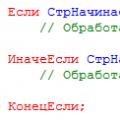 Новые функции работы со строками Работа со строкой в 1с
Новые функции работы со строками Работа со строкой в 1с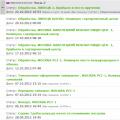 Электронные часы VST: описание, инструкция
Электронные часы VST: описание, инструкция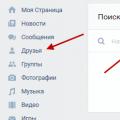 Поиск Вконтакте без регистрации — люди, группы, музыка
Поиск Вконтакте без регистрации — люди, группы, музыка